الإعلانات
ماذا يمكنك أن تفعل مع Steam Link الذي لا يبث ألعاب الكمبيوتر إلى جهاز الكمبيوتر الخاص بك؟ حسنًا ، أحد الخيارات هو استخدامه للألعاب الرجعية بدلاً من ذلك! هل ترغب في لعب الألعاب الكلاسيكية المفضلة لديك من خلال التلفزيون الخاص بك دون البحث عن جهاز كمبيوتر قديم أو وحدة تحكم؟
إليك كيفية البدء في ممارسة الألعاب القديمة على Steam Link.
هل Steam Link مناسب للألعاب الرجعية؟

لقد نظرنا في العديد من الحلول المختلفة لاستعادة ألعاب الفيديو من الماضي. تعتمد الألعاب القديمة - لعب الألعاب من سنوات مضت على الأجهزة الحديثة - على المحاكيات ، وطالما أنها تعمل على جهاز الكمبيوتر الخاص بك ، يمكنك الاستمتاع بالألعاب القديمة المخزنة بتنسيقات صور ROM.
يمكن الاستمتاع بالألعاب القديمة على كل شيء بدءًا من جهاز كمبيوتر سطح المكتب عالي الجودة إلى جهاز كمبيوتر منخفضة التكلفة التوت بي Retro Gaming على Raspberry Pi: فهم ROMs و RetroPie و Recalbox والمزيديعتبر Raspberry Pi مثاليًا للعب ألعاب الفيديو الكلاسيكية. إليك كيفية البدء في الألعاب الرجعية على Raspberry Pi. اقرأ أكثر . فلماذا تستخدم ارتباط Steam؟
حسنًا ، مثل Raspberry Pi ، إنه خيار آخر منخفض التكلفة نسبيًا. مع منفذي USB واتصال إيثرنت وإمكانيات لاسلكية مدمجة والقدرة على إضافة تطبيقاتك الخاصة ، فإن Steam Link متعدد الاستخدامات. (لقد رأينا بالفعل
كيف يمكن لـ Steam Link تشغيل Kodi كيفية تحويل ارتباط البخار الخاص بك إلى مركز وسائط Kodiهل تبحث عن طريقة منخفضة التكلفة لتشغيل Kodi وبث الأفلام والعروض والمزيد على التلفزيون؟ إذا كان لديك Steam Link ، فإليك كيفية إعداده للقيام بذلك. اقرأ أكثر .) كل ما تحتاجه هو الإصدار الصحيح من مجموعة مضاهاة RetroArch ومحرك أقراص USB مهيأ وجهاز تحكم في الألعاب!ملاحظة: كما هو الحال مع جميع عمليات اختراق الأجهزة ، يتم ذلك بالكامل على مسؤوليتك الخاصة. لا يمكننا أن نتحمل المسؤولية عن Steam Steam بالطوب!
الخطوة 1: البحث عن محرك أقراص USB محمول مناسب وتنسيقه
لتثبيت RetroArch على صندوق Steam Link ، ستحتاج إلى البدء باستخدام محرك أقراص USB. نظرًا لأن برنامج RetroArch مضغوط تمامًا ، فلا يلزم أن يكون جهاز USB عالي السعة. ومع ذلك ، ستحتاج إلى تنسيقه ، حيث يبحث Steam Link عن بنية ملف محددة.
أدوات التنسيق الأصلية مناسبة هنا ؛ ستتمكن من استخدام FAT32 أو تنسيق EXT4. لا تقلق بشأن تعيين تسمية لمحرك الأقراص ، لأن هذا ليس ضروريًا.
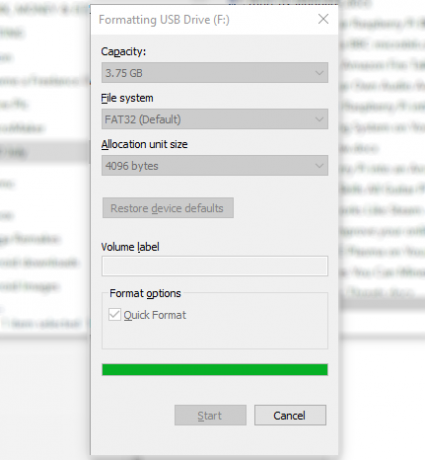
بمجرد تهيئة القرص ، افتحه في مدير الملفات. هنا ، قم بإنشاء دليل يسمى ستيم لينك، وداخل ذلك واحد آخر المسمى تطبيقات.
الخطوة 2: تنزيل RetroArch لـ Steam Link
بعد ذلك ، احصل على تنزيل RetroArch. يمكنك انتزاعها من حصة Google Drive هذه، ولكن إذا كنت تريد التأكد من أن لديك أحدث نسخة ، فراقبها هذا الموضوع في منتدى Steam Community.
بمجرد تنزيله ، قم بفك ضغط المحتويات والنسخ retroarch.tgz إلى محرك أقراص USB. على وجه التحديد ، احفظ الملف في /steamlink/apps/ الدليل.
إنها أيضًا فكرة جيدة لتمكين SSH على صندوق Steam Link. للقيام بذلك ، قم بإنشاء مسار ملف جديد: /steamlink/config/system/. ضمن هذا ، قم بإنشاء ملف نصي فارغ ، وقم بتسميته enable_ssh.txt.
تمكين SSH يعني أنه عند تشغيل Steam Link ، ستتمكن من التحكم فيه عن بُعد باستخدام باستخدام PuTTY أو أدوات أخرى على Windows، أو إذا كنت تستخدم macOS أو Linux عبر المحطة. هذا يعني أيضًا أنه يمكنك استخدام عميل SFTP ، مثل FileZilla.
يتطلب دخول SSH تسجيل الدخول باسم المستخدم جذر، وكلمة المرور ستيملينك 123.
عند نسخ هذا الملف وإنشائه ، أخرج محرك أقراص USB بأمان من جهاز الكمبيوتر.
الخطوة 3: تثبيت RetroArch على Steam Steam الخاص بك
اصطحب عصا USB إلى صندوق Steam Link ، وقم بإيقاف التشغيل إذا كان الجهاز قيد التشغيل بالفعل. هذا يعني إيقاف تشغيله في التيار الكهربائي. لا توفر قائمة الطاقة في Steam Link خيارًا لدورة الطاقة الكاملة. هذا ضروري لأنك تحتاج إلى Steam Link للقراءة من USB stick ؛ سيفعل ذلك فقط من البداية الباردة.
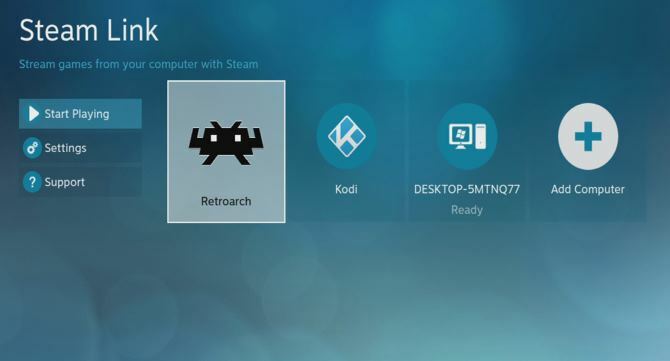
أثناء تشغيل Steam Link ، سيتم قراءة البيانات من USB stick وتثبيت RetroArch.
بمجرد الانتهاء ، سيتم إدراج RetroArch كتطبيق إلى جانب أجهزة الكمبيوتر المرتبطة. إذا قمت سابقًا بتثبيت Kodi ، فسيتم إدراج ذلك أيضًا هنا.
من الأهمية بمكان في هذه المرحلة إزالة محرك أقراص USB من Steam Link الخاص بك. ستعيد دورات الطاقة اللاحقة تثبيت RetroArch ، مما يؤدي إلى التراجع عن كل ما ستقوم به.
الخطوة 4: تكوين جهاز تحكم التسالي الخاص بك
لاستخدام RetroArch ، ستحتاج إلى تكوين وحدة تحكم. إذا لم يكن لديك واحد سهل الاستخدام ، فيجب أن تكون لوحة المفاتيح كافية الآن ؛ استخدام وحدة تحكم USB فكرة جيدة ، إلا إذا كنت تخطط للعب مغامرات نصية!
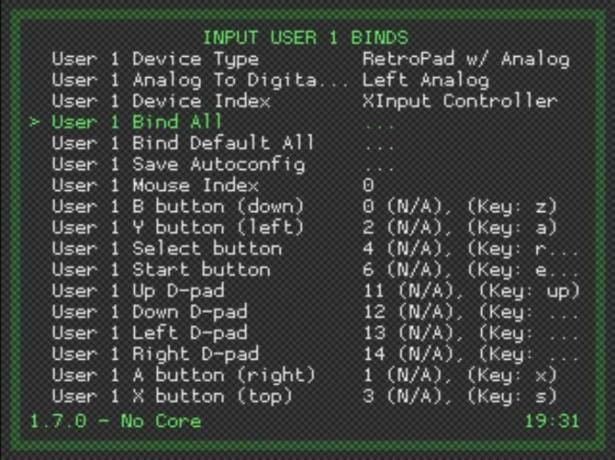
على الرغم من أن وحدة تحكم Xbox 360 USB ستعمل خارج الصندوق ، فقد لا تمتلك هذا الجهاز. قم بإعداد وحدة التحكم الخاصة بك باستخدام لوحة المفاتيح ؛ اذهب الى الإعدادات> الإدخال> ربط المستخدم الإدخال 1 ويجد المستخدم 1 ربط الكل.
حدد هذا ، وابدأ في تعيين الأزرار على وحدة تحكم اللعبة ، حيث تطالبك الأداة. بمجرد القيام بذلك ، يمكنك التنقل باستخدام وحدة تحكم اللعبة فقط. لاحظ أنه سيتم نسخ هذه التعيينات عبر جميع المحاكيات على النظام.
الخطوة 5: إضافة روم الألعاب إلى Steam Link
بتثبيت RetroArch الآن على Steam Link ، ستكون جاهزًا للعب بعض الألعاب الكلاسيكية من العام الماضي. كل ما عليك فعله هو نسخ ملفات ROM للأنظمة الأساسية التي تريد استخدامها على Steam Link.
ولكن قبل أن تفعل ذلك ، كن على علم أنك وحدك هنا. لا يمكننا توفير روابط لأي ملفات ROM بسبب القيود القانونية. يجب أن تلاحظ أيضًا أن أي ملفات ROM تستخدمها يجب أن تكون تلك التي تمتلك نسخة فعلية منها.
بمجرد تتبعها ، يصبح نسخها على Steam Link أمرًا بسيطًا بما فيه الكفاية.
مع تشغيل RetroArch ، فإن أول شيء عليك القيام به هو نسخ ملفات ROM إلى Steam Link. تتمثل إحدى طرق القيام بذلك في نسخها إلى محرك أقراص USB محمول تم تهيئته حديثًا وتحميله من هناك. ومع ذلك ، فإن أفضل خيار (كما هو موضح أعلاه) هو استخدام تطبيق FTP مع دعم SSH ، مثل FileZilla.
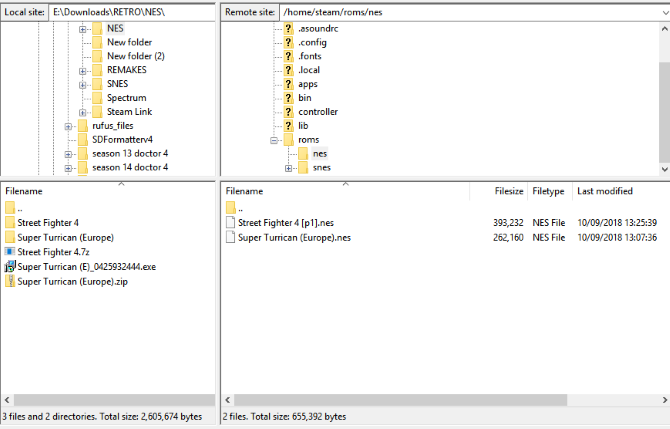
افتح ال مدير الموقع وإنشاء موقع جديد، وإدخال عنوان IP الخاص بـ Steam Link ، واسم المستخدم وكلمة المرور المفصلين في الخطوة 2 أعلاه. انقر الاتصالثم انتقل إلى /home/apps/retroarch/roms/ مجلد على Steam Link.
عند القيام بذلك ، ابحث عن ملفات ROM على جهاز الكمبيوتر الخاص بك ، وانسخها في روم مجلد.
لا يجب أن يستغرق هذا وقتًا طويلاً (اعتمادًا على حجم مجموعة ROM الخاصة بك!) ، ولكن بمجرد اكتماله ، يمكنك الانتقال إليه إضافة محتوى> دليل المسح لتصفح الألعاب. بمجرد فحص الدليل ، يجب أن تكون الألعاب متاحة للعب ، مع تحديد المنصات برمز مطابق.
لتشغيل لعبة ، حددها ، ثم عند المطالبة ، اختر "الأساسية" المناسبة (المحاكي). تحتوي معظم الأنظمة الأساسية على العديد من المحاكيات المتاحة ، وقد يكون أحدها أكثر ملاءمة للعبة معينة من غيرها. بمجرد تحديده ، يمكن تنزيل النواة ، وسيكون جاهزًا للاستخدام مع ألعاب الرجعية المفضلة لديك!
استمتع بـ Retro Gaming على Steam Link
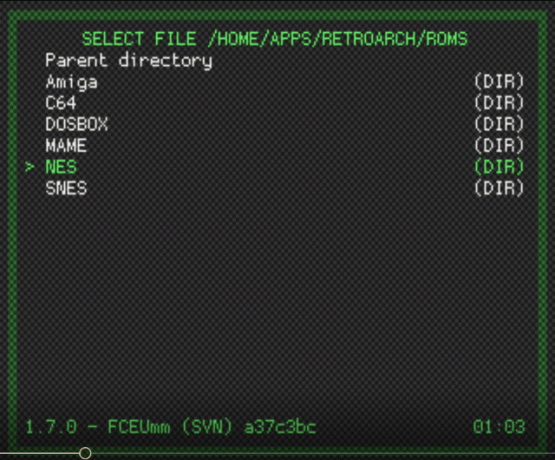
لا تدع Steam Link يجمع الغبار. لا يمكن فقط دفق الألعاب من جهاز الكمبيوتر الخاص بك إلى جهاز التلفزيون، يمكنك أيضًا لعب ألعاب ريترو مباشرة من الجهاز نفسه. ومع تثبيت هذه التطبيقات جنبًا إلى جنب مع تطبيقات مثل Kodi ، يمكنك الحصول على نظام ترفيهي للوسائط المنزلية المدمجة في غرفة المعيشة الخاصة بك بسعر رخيص جدًا!
إذا كنت مبتدئًا في Steam ، فتأكد من إلقاء نظرة على موقعنا دليل أمان حساب Steam دليل أمان حساب Steam لـ Newbiesسواء كنت جديدًا في Steam أو مخضرمًا ، من السهل حماية ألعابك وبيانات أخرى باستخدام Steam Guard. هيريس كيفية القيام بذلك. اقرأ أكثر .
كريستيان كاولي هو نائب رئيس التحرير للأمن ، Linux ، DIY ، البرمجة ، وشرح التكنولوجيا. كما ينتج بودكاست مفيد حقًا ولديه خبرة واسعة في دعم سطح المكتب والبرامج. مساهم في مجلة Linux Format ، Christian هو Raspberry Pi tinkerer ، Lego lover ومروحة ألعاب ريترو.